Como Recuperar Fotos Apagadas do Celular
Aprenda de forma rapida e facil como recuperar suas fotos perdidas ou apagadas.
1. Google Fotos
O Google Fotos é como um cofre virtual para suas lembranças.
Ele faz backup automático das suas fotos na nuvem.
Se você excluiu uma foto recentemente, siga esses passos:
Abra o app Fotos no seu celular Android.
Acesse a categoria “Álbuns” e toque em “Apagados”.
Insira sua senha e selecione a foto que deseja recuperar.
Pressione “Recuperar”.
Simples assim! Suas fotos estarão de volta ao seu rolo de câmera. 🌟
2. Aplicativos Específicos
Além do Google Fotos, existem outros aplicativos dedicados à recuperação de fotos:
O DiskDigger é como um arqueólogo digital.
Ele escava os cantinhos do seu celular em busca das fotos perdidas. Se você apagou aquela selfie incrível sem querer, o DiskDigger pode resgatá-la.
Basta abrir o app, iniciar a varredura e selecionar as fotos desejadas.
Simples assim! 📸
O Recuva é como um detetive digital que vasculha os cantos mais obscuros do seu dispositivo em busca das fotos deletadas.
Siga esses passos:
Baixe o Recuva e instale-o em um computador com Windows.
Conecte o microSD à máquina (se você não tiver um leitor de cartões, use um adaptador USB).
Abra o Recuva e escolha a opção “All Files” (Todos os arquivos).
Selecione a unidade do microSD e inicie a recuperação.
Lembre-se de que a paciência é uma virtude aqui, especialmente se o seu cartão tiver muito espaço. 🕰️
3. Evite Gravar Novos Dados
Ao usar esses aplicativos, evite gravar novos dados no seu celular até concluir a recuperação.
E, claro, mantenha o dispositivo em “modo avião” para evitar atualizações automáticas.
Agora você tem algumas opções para trazer suas fotos de volta à vida.
Não deixe que momentos preciosos se percam no limbo digital! 😉✨
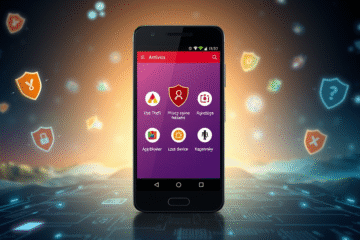
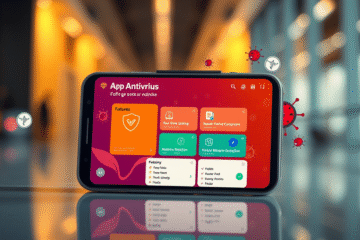

0 Comments